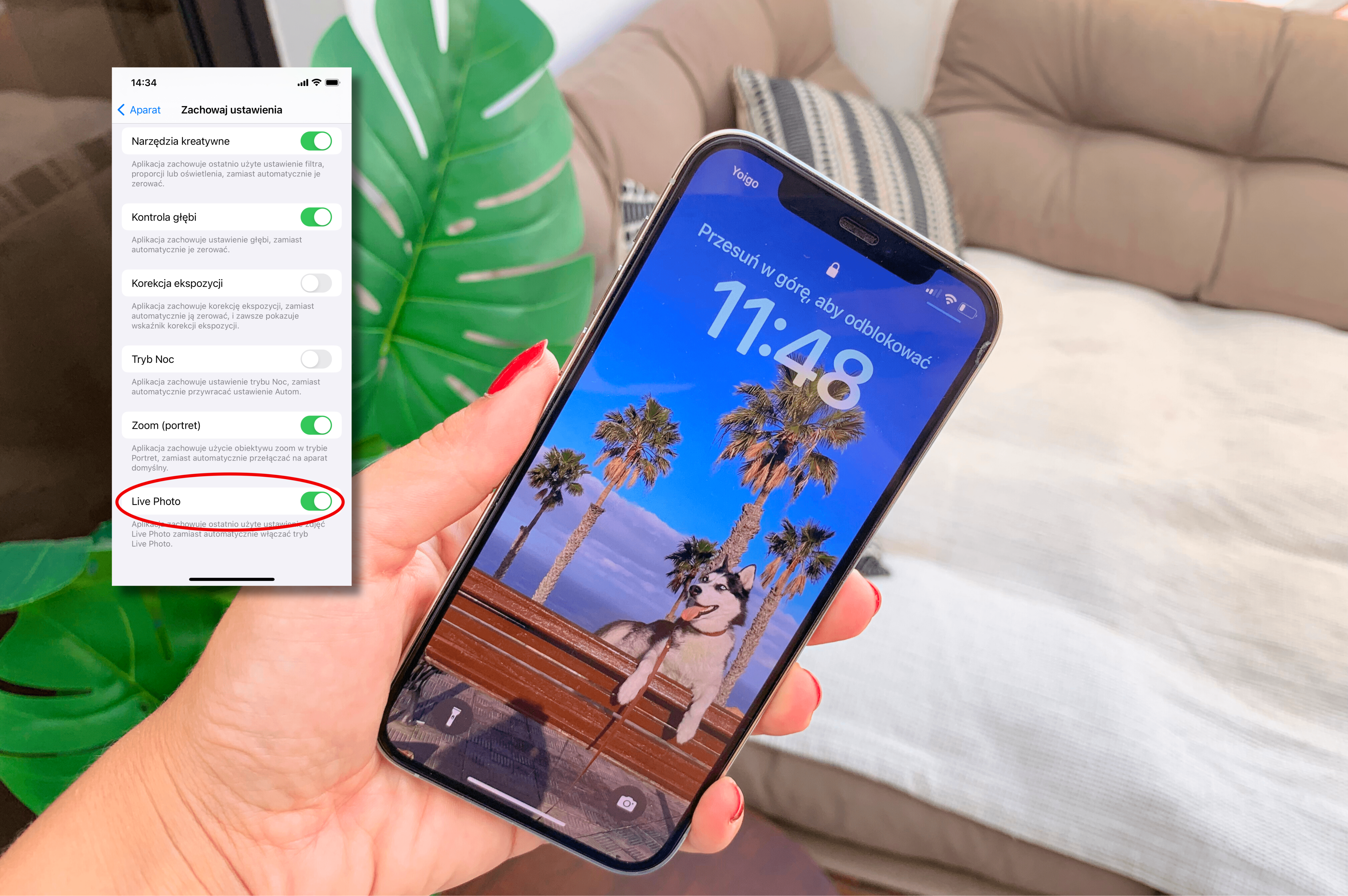Koniec grudnia to czas podsumowań, ale także okres przygotowawczy do 2024 roku. Oprócz tego, że porządkujemy nasze domy, warto także zająć się sprzętem elektronicznym. Jeśli jesteś posiadaczem iPhone’a, zadbanie o niego teraz może być kluczowe do utrzymania go w dobrej kondycji w następnym roku. Zobacz, jak w kilku prostych krokach sprawić, że będzie bardziej wydajny.
Zadbaj o iPhone’a na 2024 rok – Spis treści
Przeanalizuj zużycie pamięci iPhone’a
Nie zaskoczę nikogo na pewno, jeśli powiem, że należy zacząć od gruntowanego sprzątania. Doskonale zdaję sobie sprawę, że im większa pamięć w iPhonie, tym rzadziej porządkujemy pliki – w końcu po coś kupiliśmy te dodatkowe gigabajty. Ale kiedyś przyjdzie moment, w którym będziemy chcieli pobrać nową aplikację i nie będziemy mieli na nią miejsca. Dlatego lepiej na bieżąco kontrolować, co znajduje się w pamięci urządzenia.
Aby zobaczyć, jakie pliki zajmują najwięcej przestrzeni, należy wejść w Ustawienia > Ogólne > Miejsce na iPhonie. Naszym oczom ukaże się wykres słupkowy, pokazujący, co wykorzystuje cenną pamięć.
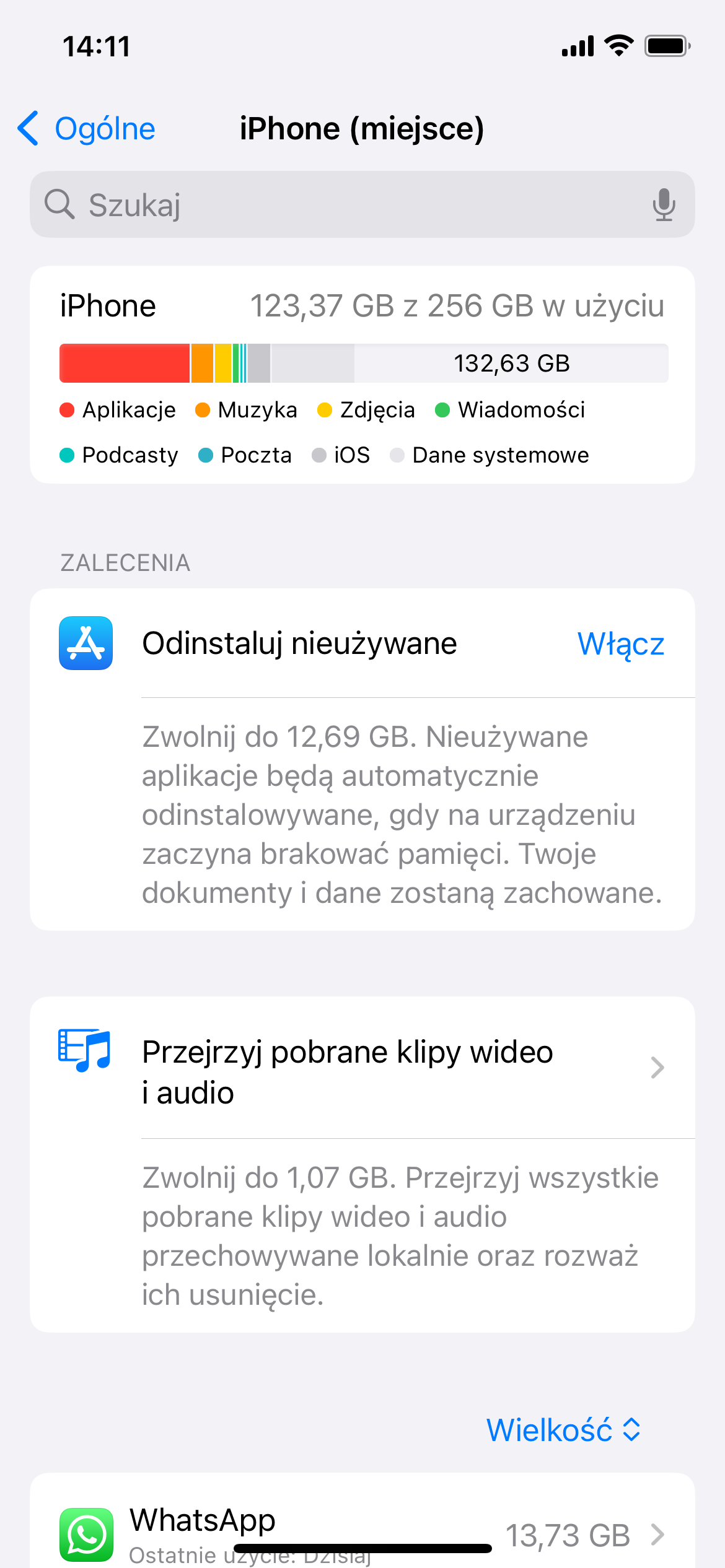
Telefon podpowie nam też od razu, która aplikacja i jej zawartość zużywa najwięcej miejsca. Po takiej analizie łatwiej będzie nam zdecydować, czy nadal chcemy zatrzymać niektóre programy. A może wystarczy jedynie wyczyszczenia ich z plików? Usunięcie wiadomości czy zdjęć z komunikatorów na pewno je „odchudzi”.
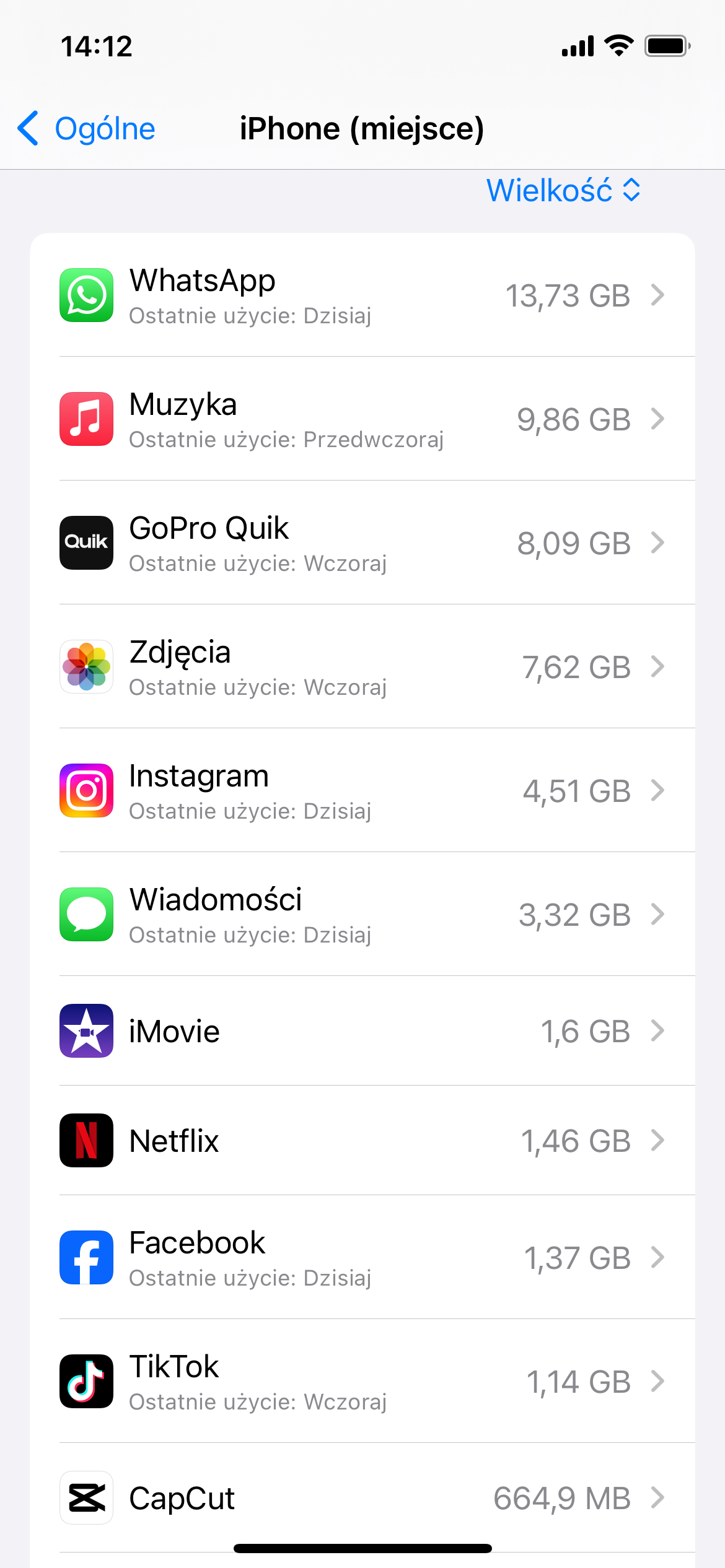
Odinstaluj nieużywane aplikacje
Punkt drugi w naszym planie sprzątania niejako wiąże się z punktem pierwszym. Po usunięciu niektórych plików można stwierdzić, że wszystkie aplikacje na iPhonie, nawet te nieużywane od wielu miesięcy, kiedyś się przydadzą. Szkoda byłoby wtedy utracić wszystkie zapisane w nich dane, dlatego rezygnujemy z ich usuwania. Całe szczęście na pomoc przychodzi dedykowana użytkownikom iPhone’a funkcja „odciążania” aplikacji, dostępna już od iOS 11.
Chodzi o to, że aplikację możemy usunąć z pamięci urządzenia, ale zachowujemy jednocześnie wszystkie dane i ustawienia. Jeśli chcemy ją ponownie zainstalować, odzyskamy wszystkie zapisane informacje. Aby to zrobić, wystarczy przejść do Ustawienia > App Store i włączyć opcję Odinstaluj nieużywane.
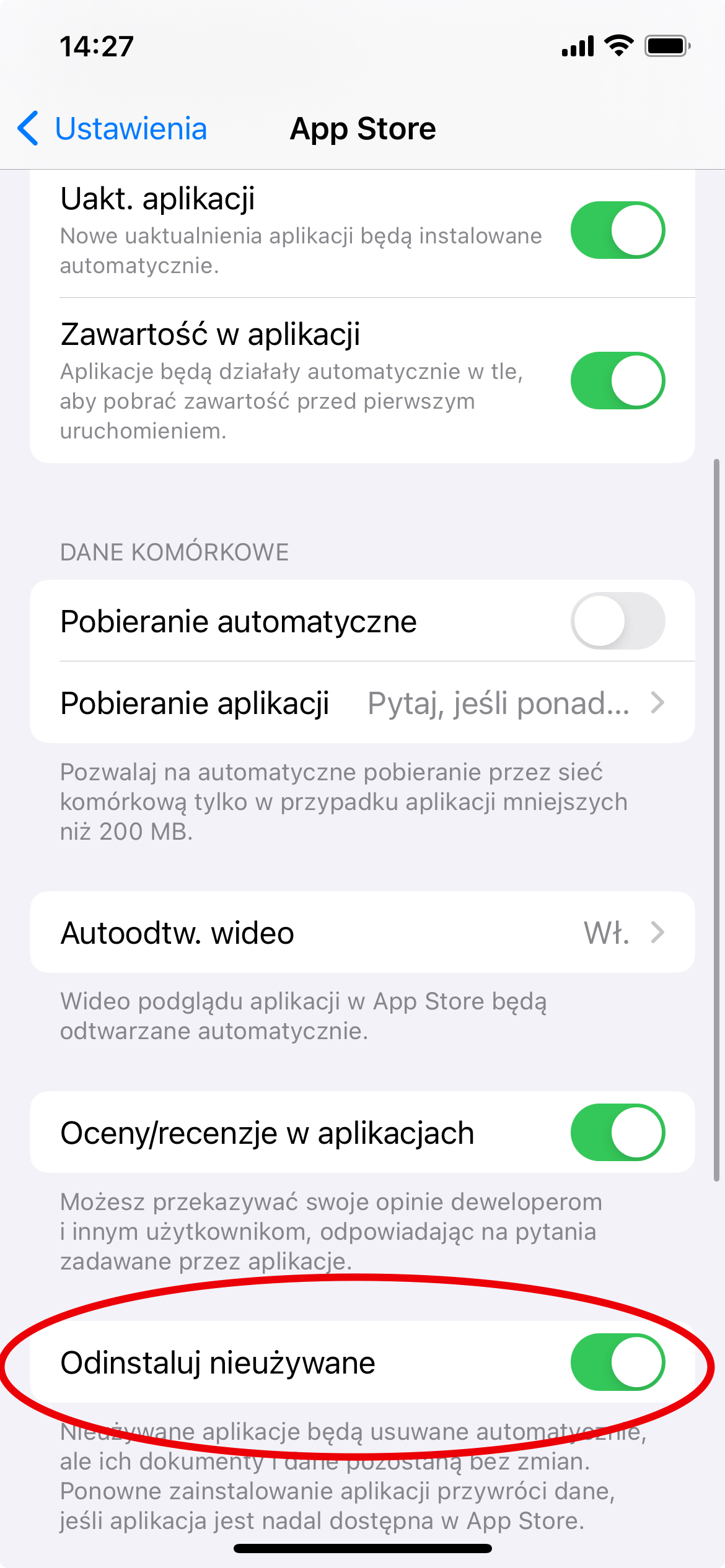
Chociaż kolejny raz na nowej konferencji Apple nie zobaczyliśmy Siri po polsku, mamy pewne sposoby, aby korzystać z asystenta głosowego w rodzimym języku.
Uporządkuj ekran główny
Jeśli ciągle zdarza nam się szukać często używanej aplikacji, bo nie pamiętamy, na którym z pięciu ekranów się ona znajduje, czas na porządki. Im mniej czasu spędzamy na przeglądaniu smartfona w poszukiwaniu potrzebnych programów, tym szybciej będziemy wykonywać codzienne zadania. Aby przenosić elementy, wystarczy dotknąć i przytrzymać dowolną ikonę widoczną na ekranie. Symbole zostaną wprowadzone w delikatne drżenie, co oznacza, że możemy je przesuwać. Kiedy nałożymy jedną ikonę na drugą, utworzymy folder. Tak da się grupować apki, np. kumulując programy do edycji zdjęć.
Jeśli nadal w gąszczu aplikacji nie możemy odnaleźć tej właściwej, zawsze można użyć szybkiego wyszukiwania. Przechodząc do ekranu głównego, należy przesunąć palcem w dół aż pokaże nam się okienko do wpisania frazy. Kiedy zaczynamy pisać, iPhone podpowie nam właściwy wynik. Na przykład wpisując samą literę „m”, system zasugerował mi, że mogę wyszukiwać aplikacji mBanku, Apple Music lub Messengera. Podobnie do ekranu głównego warto także dostosować Centrum sterowania. Zrobimy to wchodząc w Ustawienia > Centrum sterowania.
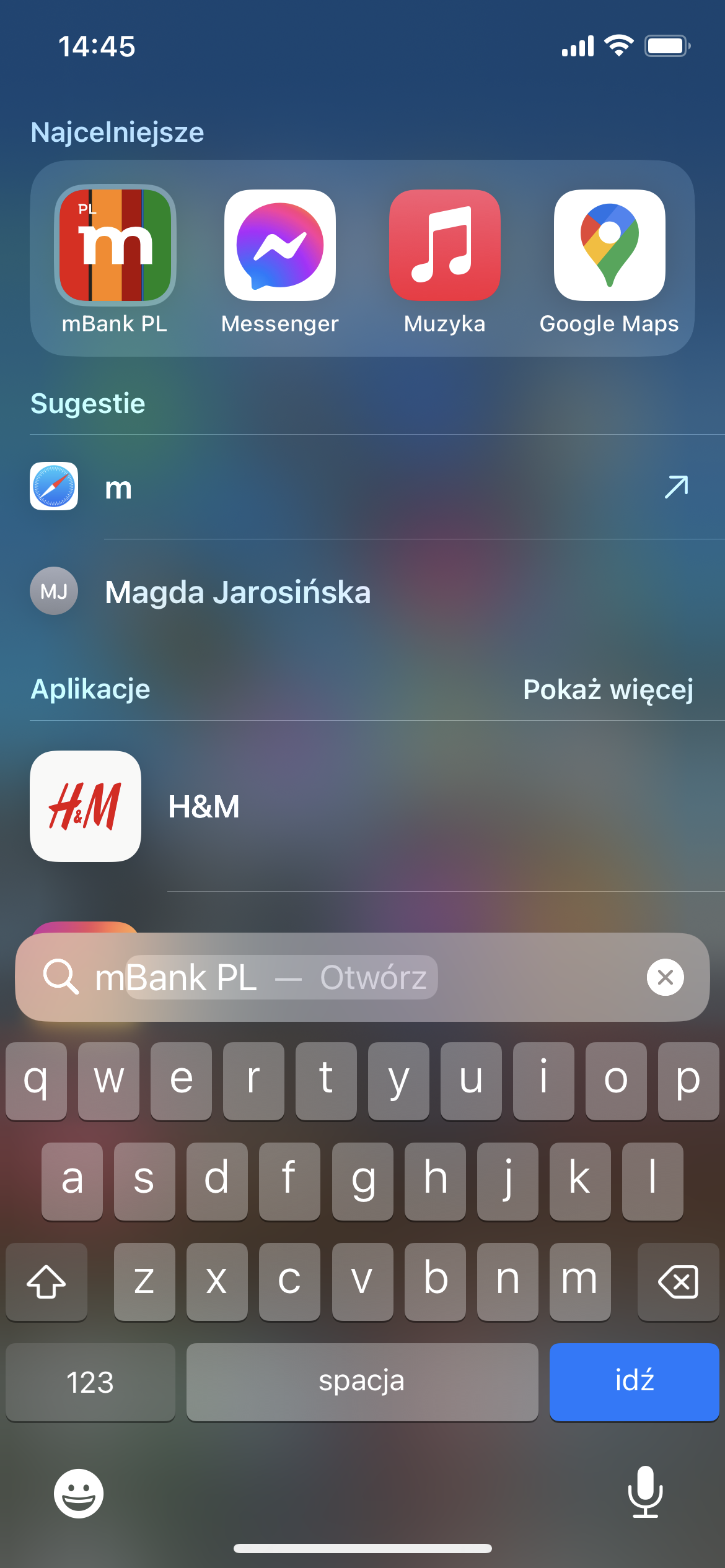
Sprawdź stan baterii
Regularne kontrolowanie stanu baterii i monitorowanie, które aplikacje zużywają najwięcej energii, może pomóc w utrzymaniu optymalnej wydajności urządzenia i przedłużyć jego żywotność. Informacje pozwolą zdecydować, czy jest potrzeba zmiany niektórych ustawień systemowych, takich jak jasność ekranu, aktualizacje w tle czy lokalizacja telefonu.
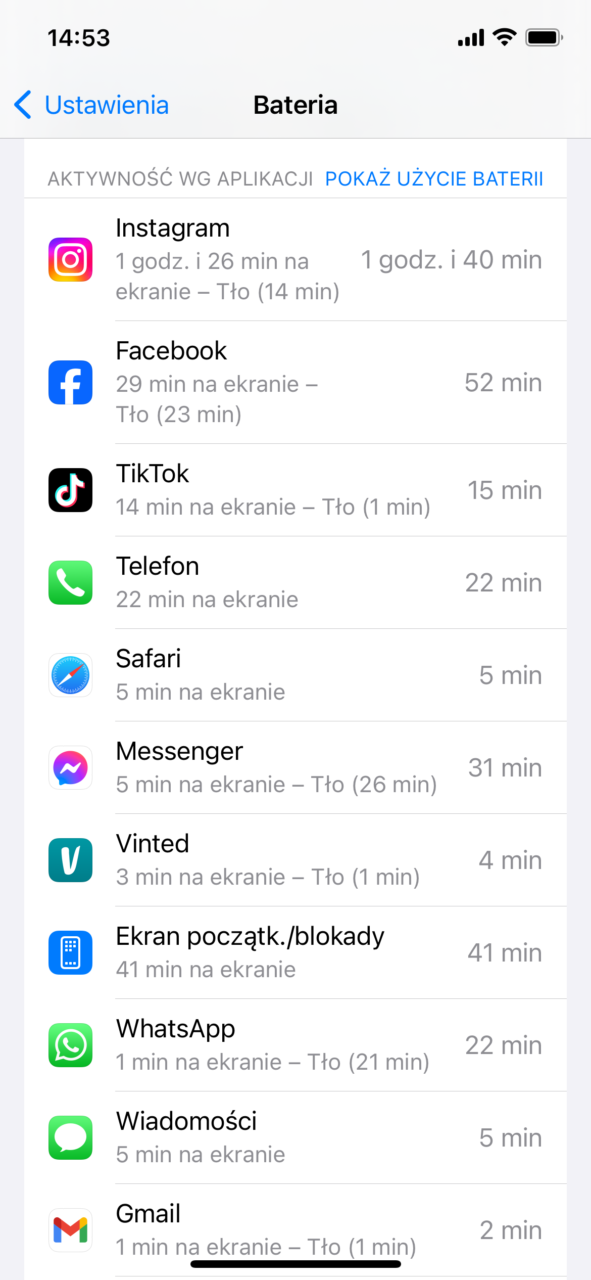
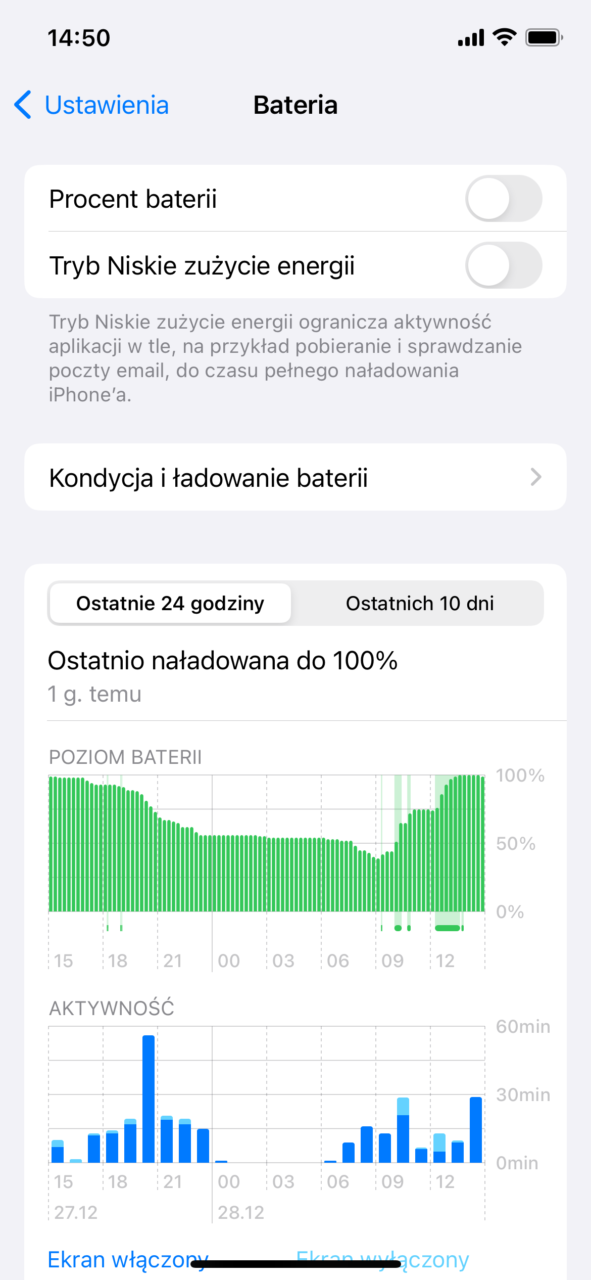
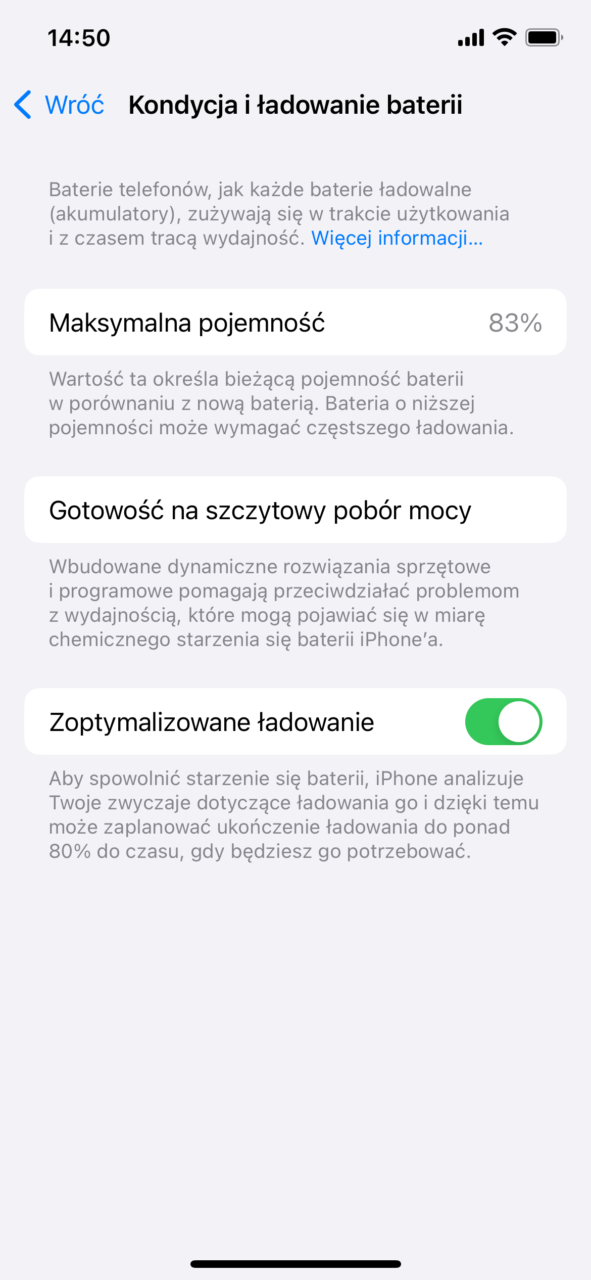
Aby sprawdzić stan baterii w iPhonie, należy przejść do Ustawienia > Bateria. Znajdziemy tam przydatne dane, m.in. o tym, jakie aplikacje pobierają najwięcej energii. Możemy wybrać widok „W ciągu ostatnich 24 godzin” lub „W ciągu ostatnich 10 dni”. Obok każdej aplikacji widoczny jest czas użycia oraz procent baterii. U mnie najwyżej był Instagram, a zaraz za nim Facebook. Analizując te informacje, można zdecydować, czy potrzebujemy zmienić ustawienia niektórych aplikacji (np. ograniczyć aktywność w tle), aby oszczędzać baterię.
Możemy również sprawdzić wydajność baterii, co jest szczególnie przydatne w przypadku starszych urządzeń. Ta opcja pokazuje maksymalną pojemność baterii w stosunku do stanu, kiedy była nowa, oraz informuje, czy efektywność została obniżona z powodu jej zużycia.
Wyłącz zdjęcia Live Photo
Dzięki funkcji Live Photo iPhone nagrywa w formie wideo to, co dzieje się 1,5 sekundy przed i po zrobieniu zdjęcia. Możemy wtedy wybrać idealny kadr, nie martwiąc się, że ktoś się poruszył. Jednak Live Photo zajmują więcej miejsca niż zwykłe fotografie, ponieważ każde z nich składa się z krótkiego filmu i dźwięku. Wyłączenie tej funkcji pozwala zaoszczędzić miejsce na urządzeniu, co jest szczególnie istotne w przypadku iPhone’ów z ograniczoną pojemnością pamięci.
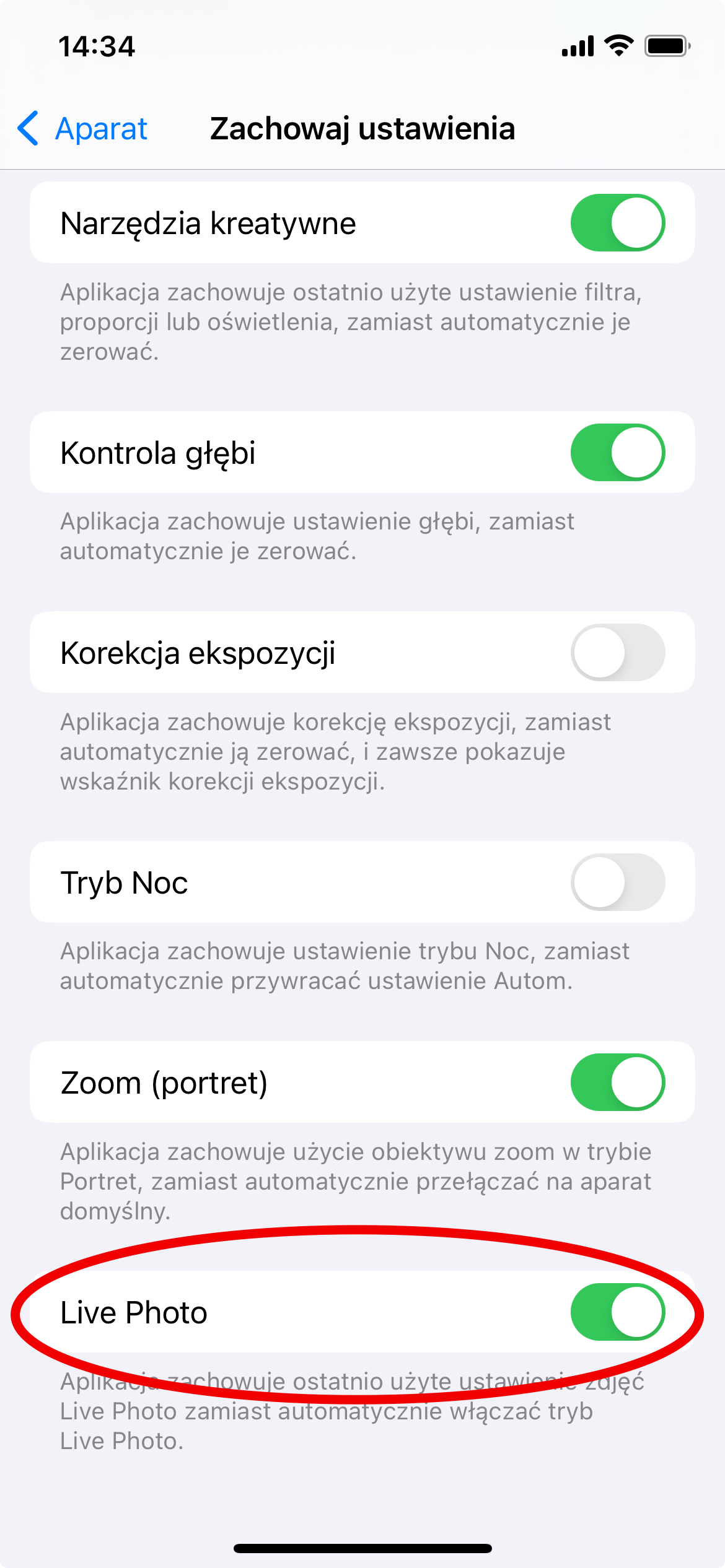
Aby wyłączyć opcję Live Photo jednorazowo, należy otworzyć Aparat i znaleźć ikonę kółek w prawym górnym rogu. Symbol zmieni kolor na biały, co oznacza, że funkcja została wyłączona.
Jeśli chcemy, aby Live Photo pozostało wyłączone na stałe i nie włączało się automatycznie przy kolejnym otwarciu aparatu, należy otworzyć Ustawienia > Aparat > Zachowaj ustawienia i włączyć opcję Live Photo.
Źródło: oprac. własne. Zdjęcie otwierające: Dominika Kobiałka / Android.com.pl, montaż własny